Ponovno otvorite nedavno zatvorene mape, datoteke, programe, prozore
Postoje jednostavni načini za ponovno otvaranje zatvorenih kartica preglednika u većini web preglednika , ako ih slučajno zatvorite. Ali ne postoji način za ponovno otvaranje mapa, datoteka i drugih prozora u Windows 11/10/8/7 , ako ih slučajno zatvorite. Ali postoje tri besplatna softvera koja će vam omogućiti da ih brzo ponovno otvorite.
Ponovno otvori(Reopen) nedavno zatvorene mape, datoteke i aplikacije
Imate 3 besplatna alata koji vam mogu pomoći da ponovno otvorite nedavno zatvorene datoteke, mape ili programe:
- Alat GoneIn60s
- Poništi zatvaranje
- Alat za ponovno otvaranje.
1] Alat GoneIn60s
GoneIn60s je još jedan 1-satni besplatni softver koji vam omogućuje da učinite isto. Pomaže vam oporaviti zatvorene aplikacije.

Nakon što pokrenete alat, njegova će ikona stajati u području obavijesti. Za oporavak i ponovno otvaranje slučajno zatvorenog prozora, desnom tipkom miša kliknite ikonu i odaberite datoteku koju želite ponovno otvoriti. Da biste sve oporavili, jednostavno dvaput kliknite na ikonu.
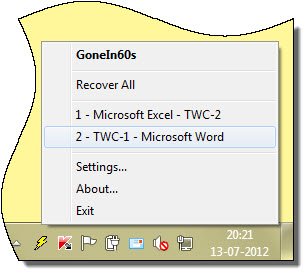
Značajke:(Features:)
GoneIn60s možete preuzeti ovdje(here)(here) .
2] Poništi zatvaranje
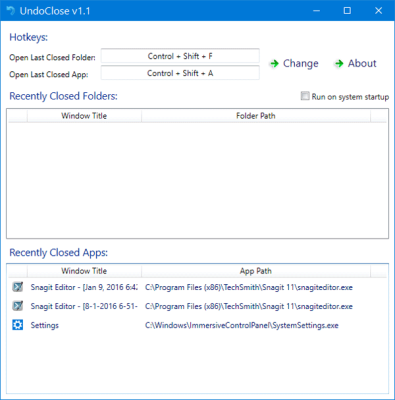
UndoClose za Windows omogućit će vam ponovno otvaranje nedavno zatvorenih mapa, datoteka i softverskih prozora. Omogućuje vam to pomoću tipkovničkih prečaca.
3] Alat za ponovno otvaranje
ReOpen je besplatna prijenosna aplikacija koja se nalazi u vašem području obavijesti i omogućuje vam ponovno otvaranje nedavno zatvorenih datoteka, mapa i programa pomoću prečaca u sustavu Windows(Windows) .

Da bi automatski monitor radio, Postavke prikaza opcija mape Explorera(Explorer Folder Options View Settings) trebale bi imati označene " Prikaži cijeli put u naslovnoj traci(Display the full path in the Title Bar) " i, ako je dostupno, " Prikaži cijeli put u adresnoj traci(Display the full path in the Address Bar) ".
Također u sustavu Windows XP(Windows XP) provjerite je li u odjeljku Prikaz alatnih(View Toolbars) traka omogućena adresna traka . (Address Bar)Nakon postavljanja ovih opcija, ne zaboravite pritisnuti gumb " Primijeni na sve mape(Apply To All Folders) ".
Možete posjetiti njegovu početnu stranicu(Home Page) . Ažuriranje(Update) – čini se da je alat nestao s interneta(Internet) .
Related posts
Koristite dopuštenja Time Machine za uklanjanje pogrešaka Pristup datoteci je odbijen
TrIDNet: Identificirajte nepoznatu vrstu datoteke bez ekstenzija u sustavu Windows
Split & Join Files sa Split Byte, besplatnim softverom za cijepanje i spajanje datoteka
Kako promijeniti vlasništvo nad datotekom ili mapom u sustavu Windows 11/10
Provjerite integritet datoteke besplatnim provjerama integriteta datoteka i kontrolnog zbroja
Open Multiple Files omogućuje otvaranje više datoteka, mapa, aplikacija, URL-ova odjednom
Automatski premjestite datoteke iz jedne mape u drugu u sustavu Windows 10
Kako preuzeti vlasništvo nad datotekama i mapama u sustavu Windows 11/10
Izmjena atributa: Besplatni softver za promjenu atributa datoteka i mapa
Pristupite omiljenim mapama i datotekama iz kontekstnog izbornika uz ConFavor
Kako promijeniti zadano ponašanje datoteke ili mape Drag & Drop u sustavu Windows 10
Razlika između mapa Program Files (x86) i Program Files
Kako vratiti dopuštenja datoteka i mapa na zadane vrijednosti u sustavu Windows 11/10
Optimizirajte datoteke s besplatnim FileOptimizerom za Windows 10
ISOBuddy preuzimanje: Pretvorite i snimite bilo koju sliku diska u ISO
Kako preimenovati datoteke ili mape u sustavu Windows 11/10
Besplatni softver za oporavak podataka: Oporavak izbrisanih datoteka i mapa
Pratite provjeru datoteka dnevnika događaja u sustavu Windows pomoću uslužnog programa SnakeTail tail
Je li sigurno brisati prazne mape ili datoteke bez bajtova u sustavu Windows 11/10?
Datoteka ili mapa ne postoje, nije moguće premjestiti ili preimenovati u sustavu Windows
